¿Cómo solicitar una maquila en Cubbo?Actualizado 3 months ago
¿Qué es una maquila?
Costo
- Varía de acuerdo al proyecto cargado y se cobra por día/Hombre
- Este costo incluye la mano de obra requerida para realizar la maquila solicitada.
Tipos de Maquila Disponibles:
- Etiquetado o plastifechado: Reetiquetar y/o sellar productos con calor.
- Validación de producto: Contar o verificar el estado de los productos.
- Armado de kits y/o aplicación de termoencogible: Empaquetar múltiples productos juntos.
- Empaquetado: Colocar productos en su empaque final.
- Segregación de producto: Separar SKUs para almacenamiento.
Provisión de Insumos:
- Los insumos deben ser proporcionados por la marca (etiquetas, termoencogible, etc.).
- Cubbo puede proporcionar insumos si se requiere, previo acuerdo.
Condiciones Especiales:
- Si se requiere etiquetado, solo se manejan medidas estándar de etiquetas: 10 x 3.5 cm y 5 x 3 cm. Medidas especiales deben ser proporcionadas por la marca.
- La maquila solo se programa si se cuenta con todos los insumos necesarios.
Proceso y Facturación:
- No se realizan cotizaciones previas, ya que el costo final se determina por el tiempo y las personas involucradas en completar el proyecto.
- Una vez completada la maquila, se notifican los costos precisos.
¿Cómo solicitar la maquila?
Paso a paso:
1. Dirigirse a la sección "Recibo de Inventario"
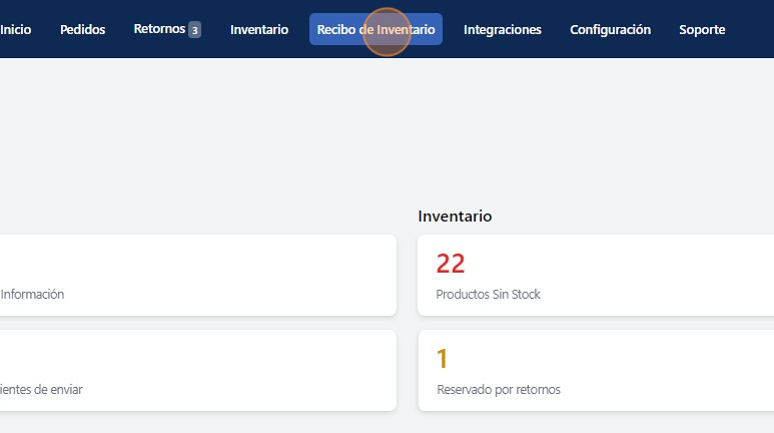
2. "Ir a sección de maquilas"
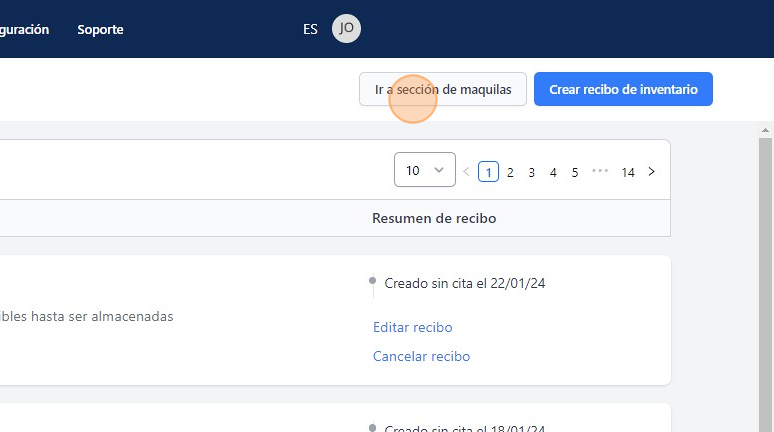
3. En el costado derecho superior dar clic en "Crear maquila"
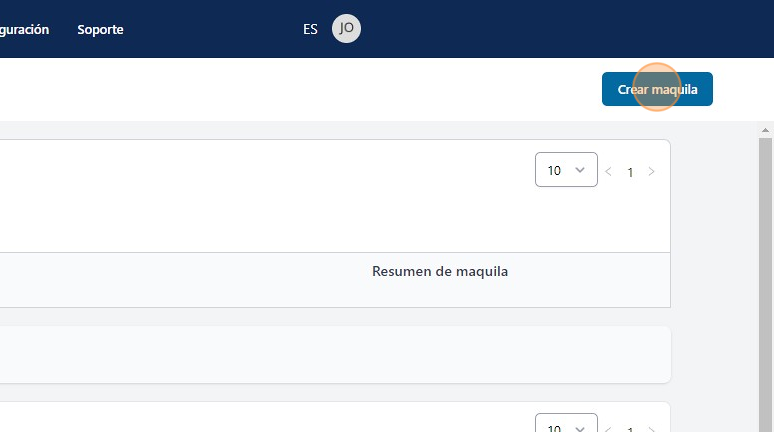
4. Seleccionar el tipo de maquila que tu producto requiere
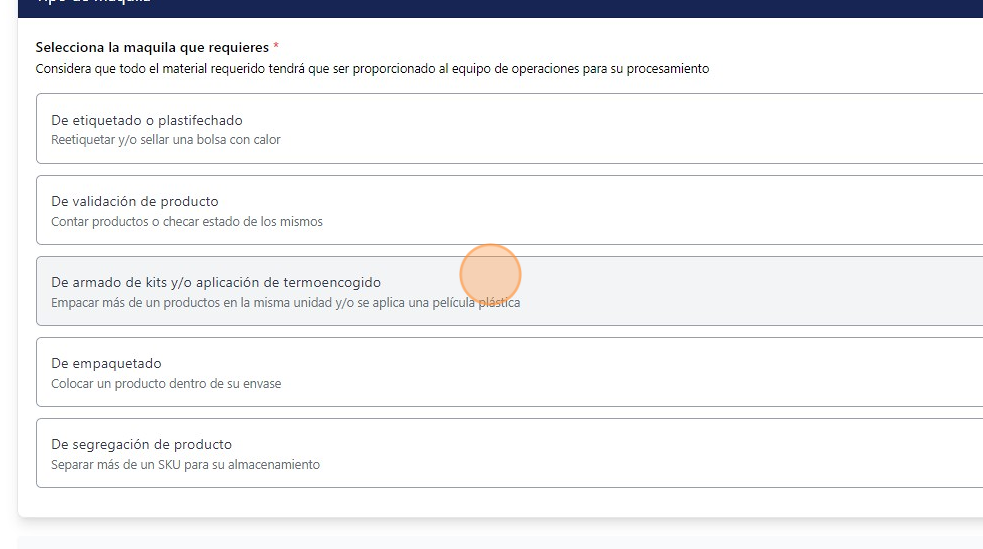
5. Seleccionar la opción que mejor describa desde dónde obtendremos los productos e insumos necesarios para la maquila
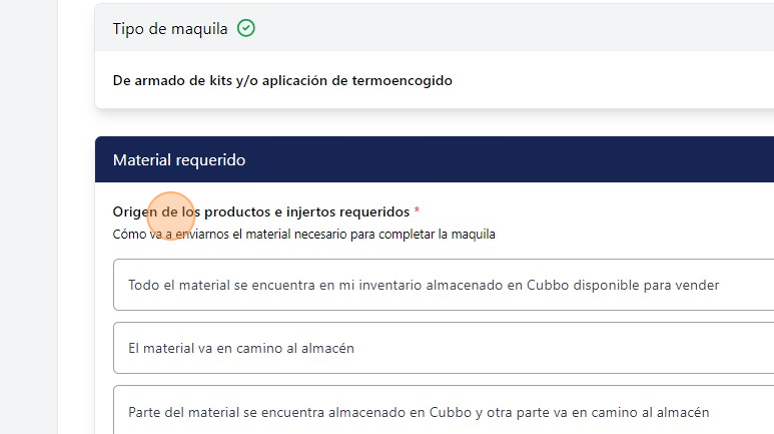
6. En caso de que el producto se encuentre almacenado en Cubbo, deberás escribir el pedido de retiro de inventario.
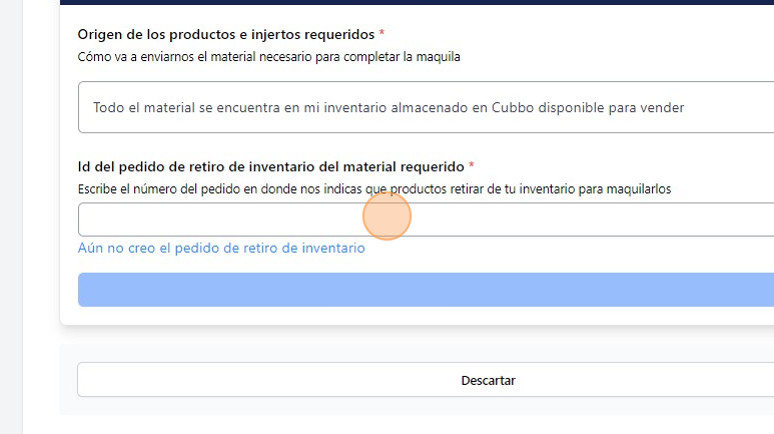
Si aun no has creado el pedido, te redirigiremos a la sección para que puedas hacerlo.
7. Click "Continuar para definir instrucciones de maquila"
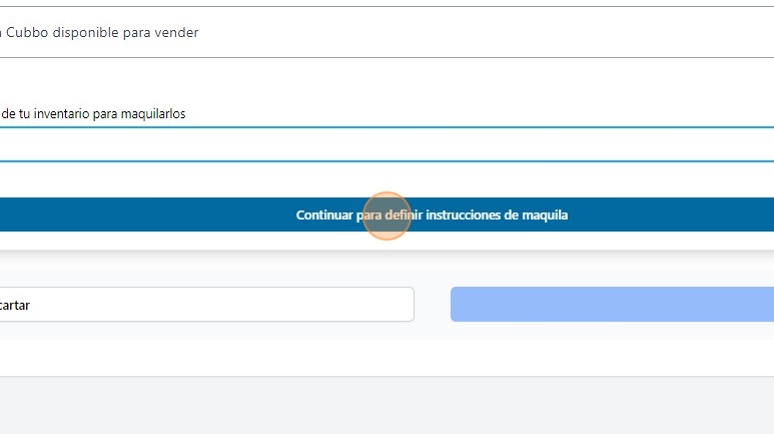
8. Click "Presiona aquí o arrastra tus archivos PDF o Excel"
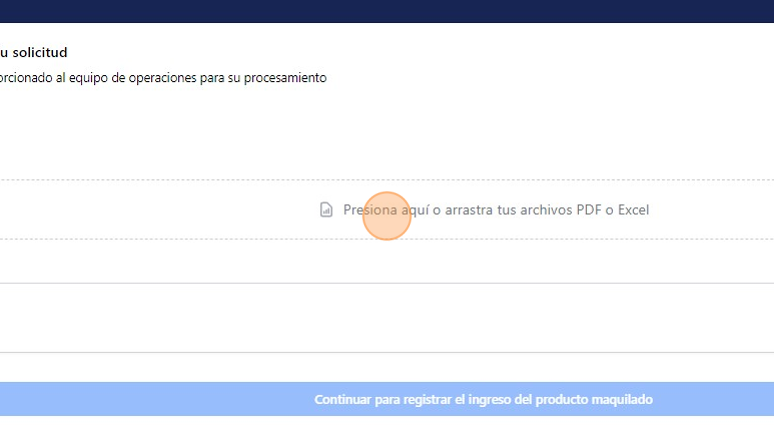
9. Adjuntar el archivo una vez completado
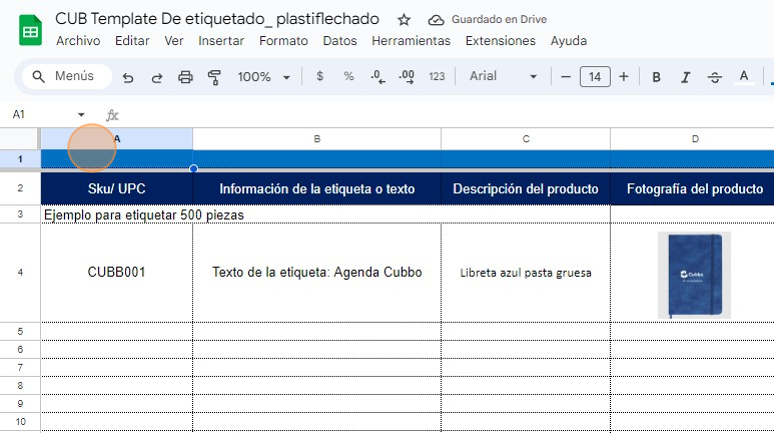
10. Escribir alguna observación en caso de ser necesario
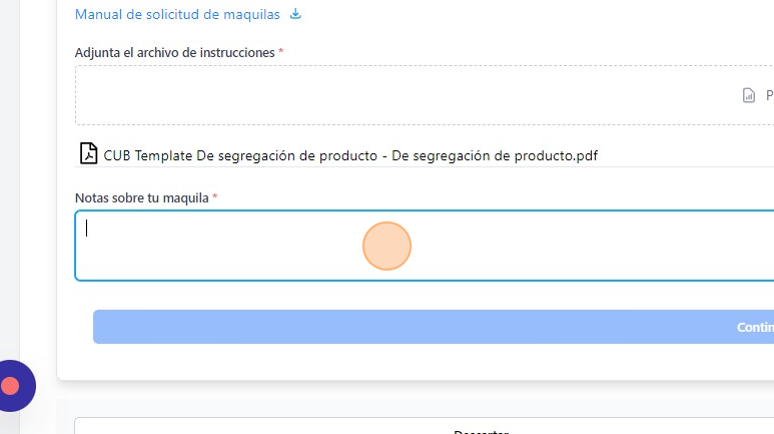
11. Click "Continuar para registrar el ingreso del producto maquilado"
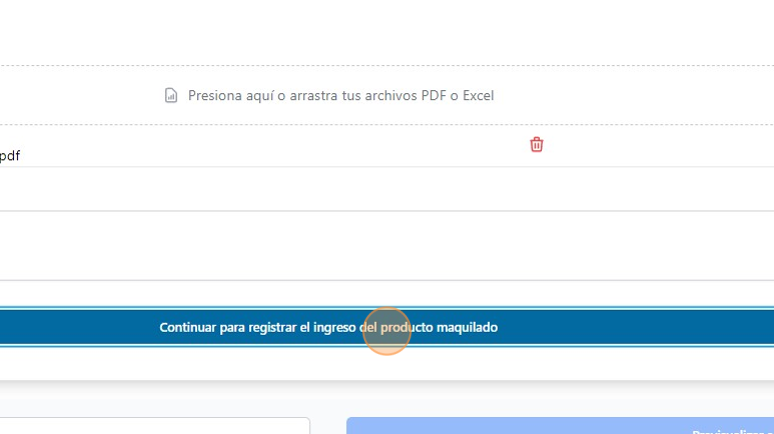
12. Por último, se deberá indicar el recibo de inventario mediante el cual se ingresará el producto maquilado.
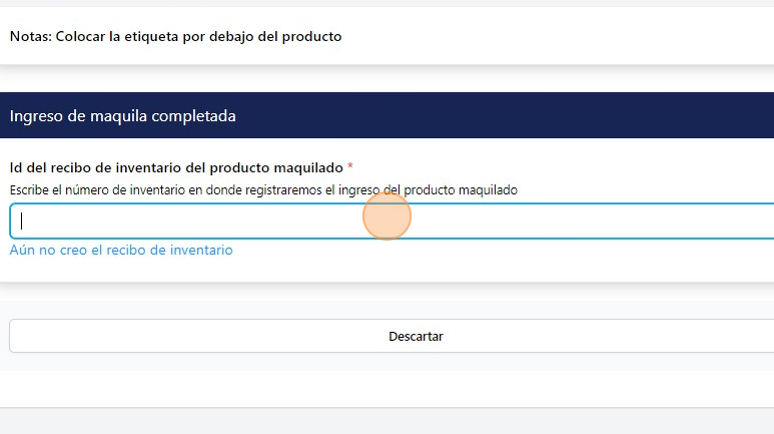
Si no has creado el recibo de inventario, te redirigiremos a la sección para que puedas crearlo.
13. Click "Previsualizar solicitud"
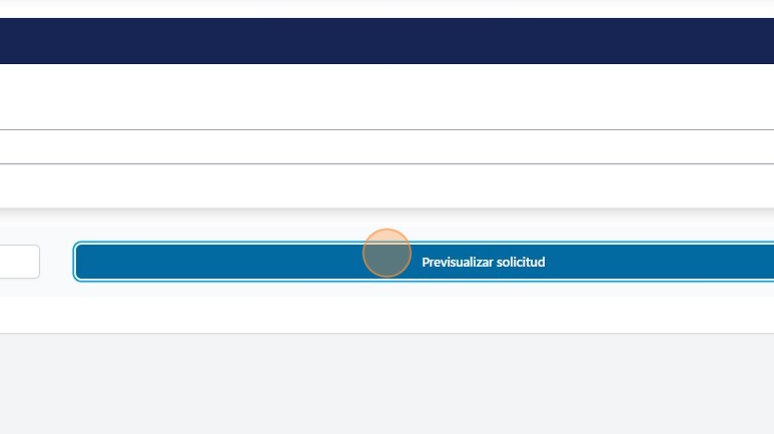
14. Y finalizar dando clic en "Crear Maquila"
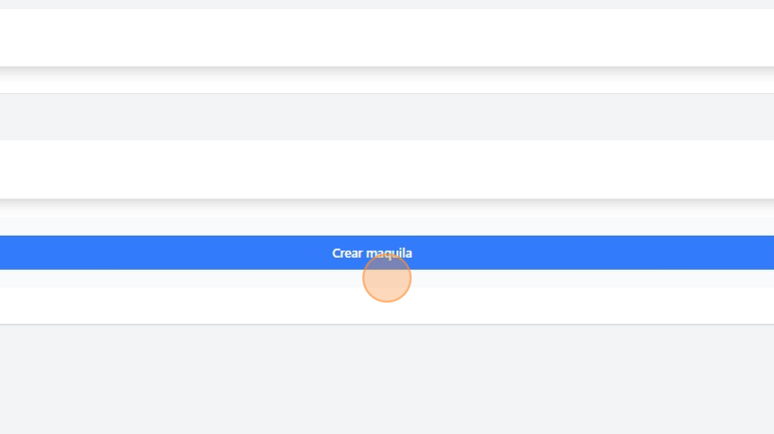
Una vez enviada la solicitud llegará un correo con los estatus de la maquila al correo del solicitante, cada vez que la maquila cambie de estatus.